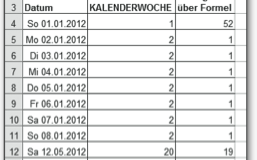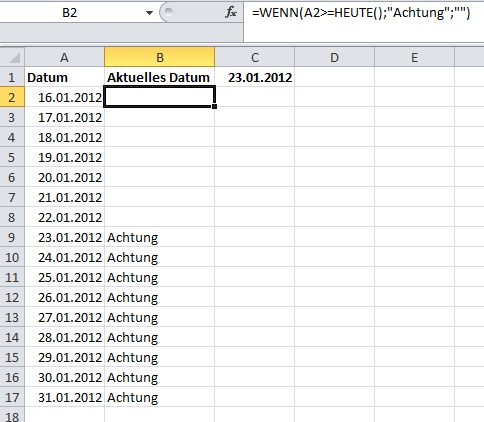
Datum in einer Excel-Tabelle mit aktuellem Datum vergleichen
Sie möchten in einer Tabelle kontrollieren, ob Datumswerte vor oder hinter dem aktuellen Tagesdatum liegen? Dann setzen Sie die Tabellenfunktion HEUTE ein. Sie liefert Ihnen als Ergebnis immer das gerade aktuelle Systemdatum.
In Spalte A einer Tabelle sind Datumswerte gespeichert. In Spalte B soll der Text ACHTUNG ausgegeben werden, wenn das Datum auf den aktuellen Tag oder einen Tag in der Zukunft fällt.
Verwenden Sie die folgende Formel, um die Aufgabe zu lösen:
=WENN(A2>=HEUTE();"Achtung";"")
Die WENN-Funktion verglich den Datumswert aus Spalte A mit dem aktuellen Datum. Wenn das Ergebnis gleich oder größer ist, fällt das Datum aus Spalte A auf den aktuellen Tag oder liegt in der Zukunft. In diesem Fall gibt die Funktion den Text ACHTUNG aus, in anderen Fällen einen leeren Text.
Die folgende Abbildung zeigt den Einsatz dieser Formel in einer Beispieltabelle: